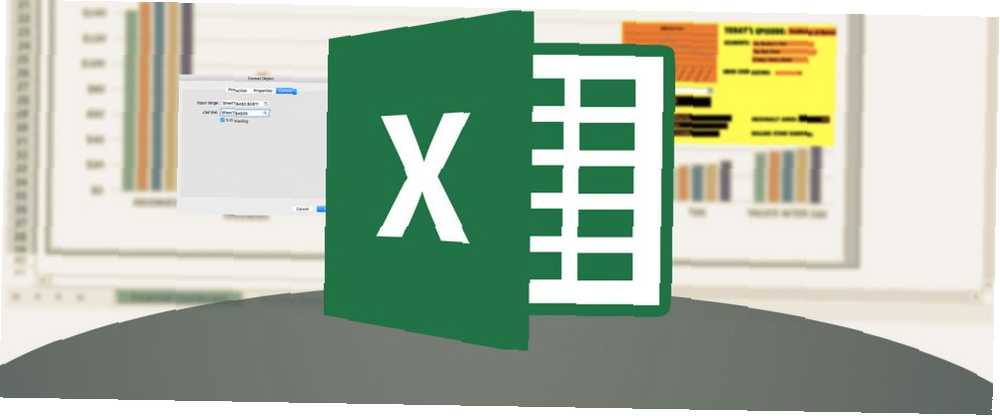
Gabriel Brooks
0
5303
982
Pokud pracujete s tabulkou náročnou na data, někdy je užitečné skrýt nebo skrýt řádky a sloupce, abyste lépe viděli informace, které potřebujete analyzovat. Naštěstí to Excel usnadňuje.
Jak skrýt sloupce a řádky v Excelu
- Vyberte sloupce nebo řádky, které chcete skrýt. Podržením tlačítka můžete vybrat více sloupců nebo řádků vedle sebe Posun klíč, jinak můžete vybrat více buněk podržením klávesy Řízení klíč (Příkaz v systému Mac).
- Do pole s názvem můžete také zadat identifikátor řádku nebo sloupce (náš průvodce po poli s názvem Excel Jak používat pole s názvem v aplikaci Excel Jak používat pole s názvem v aplikaci Excel Nepřehlédněte pole s názvem v aplikaci Microsoft Excel! proč je to užitečné a jak může zvýšit produktivitu tabulky.) nalevo od pole vzorce, takže pokud chcete skrýt druhý řádek, například zadejte B2.
- Po provedení výběru:
- Na kartě Domů ve skupině Buňky klikněte Formát > Skrýt a zobrazit > Skrýt řádky nebo Skrýt sloupce.
- Nebo můžete kliknout pravým tlačítkem na list aplikace Excel ve sloupci nebo řádku, který chcete skrýt, a kliknout skrýt. (Tato metoda nebude fungovat, pokud jste zadali identifikátor řádku nebo sloupce.)
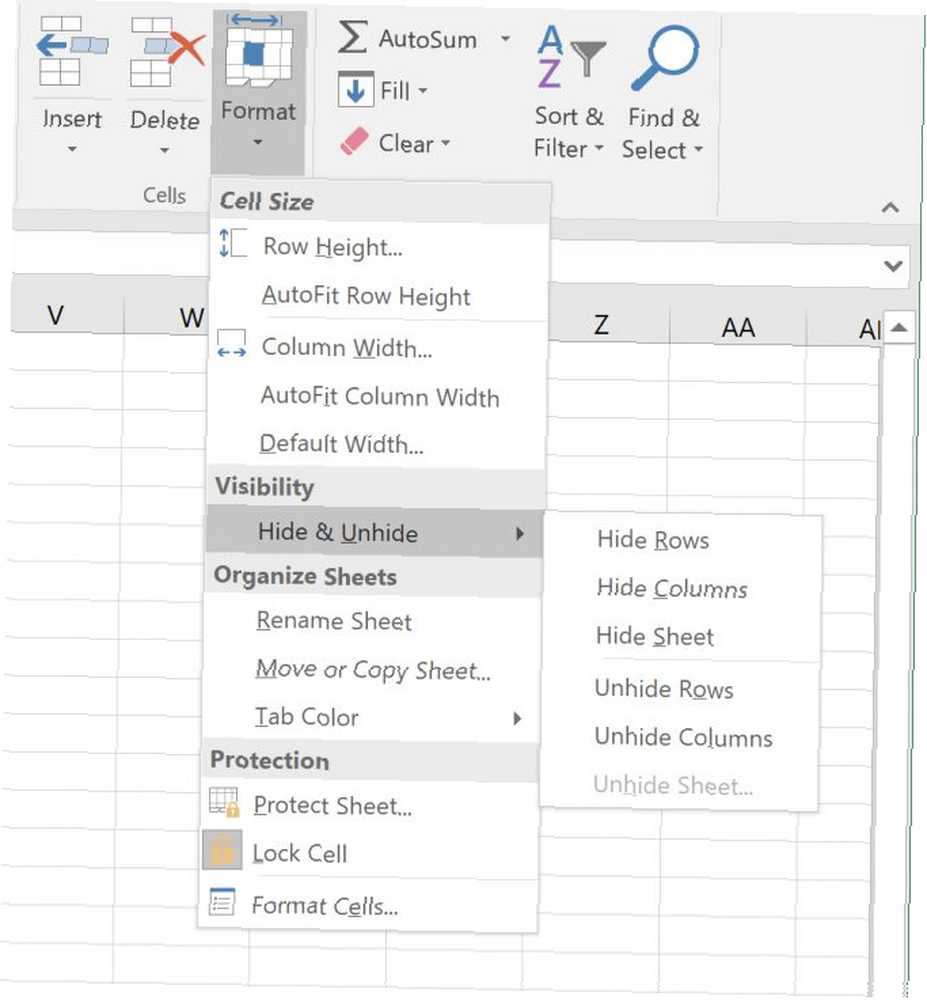
- Sloupec nebo řádek budou odstraněny a uvidíte tenkou dvojitou čáru označující, kde byl skrytý sloupec nebo řádek.
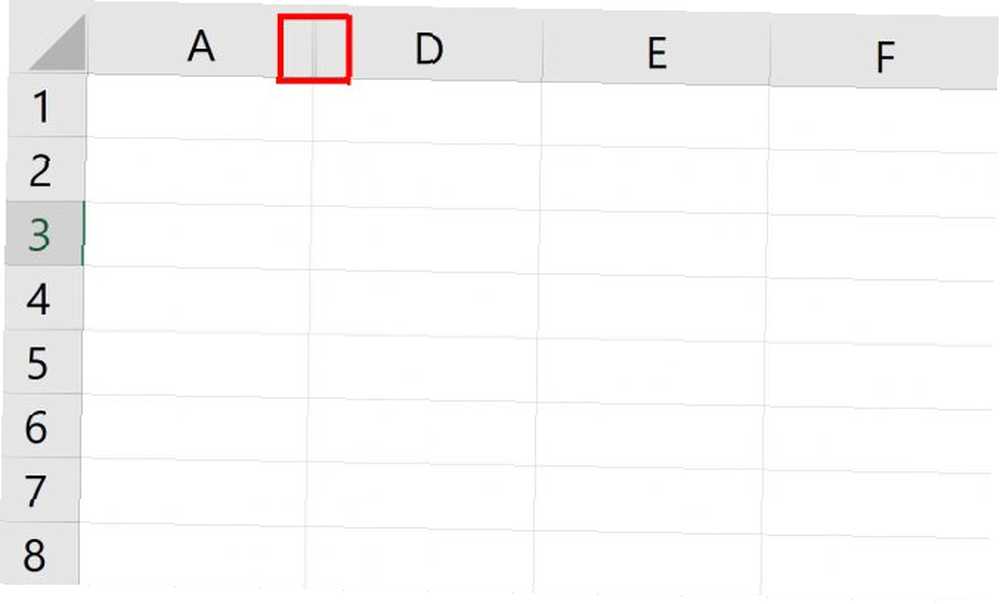
Jak zobrazit sloupce nebo řádky
Existuje několik způsobů, jak vybrat, které řádky nebo sloupce chcete zobrazit:
- Klikněte pravým tlačítkem na tenkou dvojitou čáru označující skrytý řádek nebo sloupec a klikněte Odkrýt.
- Klikněte na tenkou dvojitou čáru označující skrytý řádek nebo sloupec a vyberte jej. Pokud chcete zobrazit všechny řádky nebo sloupce, vyberte všechny pomocí klávesové zkratky Ctrl nebo Command + A. Na kartě Domů ve skupině Buňky klikněte Formát > Skrýt a zobrazit > Neřádky nebo Nesloupce.
Přestože můžete skrýt nebo skrýt více řádků nebo více sloupců současně, nemůžete skrýt nebo zobrazit skryté řádky i sloupce současně.
Nezapomeňte, že sloupce a řádky nejsou jediné položky, které můžete skrýt a zobrazit v Excelu Jak skrýt a zobrazit vše, co chcete v aplikaci Microsoft Excel Jak skrýt a zobrazit vše, co chcete v aplikaci Microsoft Excel Kromě skrytí textu a hodnot v aplikaci Excel může skrývat i jiné věci! Zde je návod, jak v Excelu skrývat a skrývat data. !











